맥북 macos에서 한자 입력방법 - 단축키 및 한글(한자) 설정
- 기타 IT, 전자기기
- 2021. 7. 26.
윈도우os를 사용하는 pc의 경우에는 우측 하단에 "한자"라는 버튼이 있어서 매우 유용하게 한자 입력이 필요한 경우게 활용이 가능하다. 해당 한자로 바꾸고 싶은 한글을 그냥 쉬프트 키를 눌러 음영처리한 다음 한자 버튼만 누르면 되기 때문이다.
그런데 맥북프로나 맥북에어 등의 macos를 사용하는 기기의 경우 별도로 한자 버튼이 없어서 어떻게 한자를 입력해야하는지 당황하게 되는 경우가 많다.
이번 포스팅에서는 맥북을 사용하여 문서 작성을 할 때 한자 입력을 어떻게 해야하는지 단축키와 환경설정으로 쉽게 이용하는 방법에 대해 정리해보았다.

1. 맥북 macos 한자 입력 방법 - 단축키 사용
단축키를 사용하는 경우에는 윈도우os에서 사용하는 것과 동일하게 한글을 입력한 다음 아래의 단축키를 바로 눌러주면 된다.
option + enter
예를 들어 아래와 같이
"가치"라는 글자를 입력한 다음 단축키(option+enter)를 누르면
단어 입력후 그대로 한글>한자 변환이 가능하다.
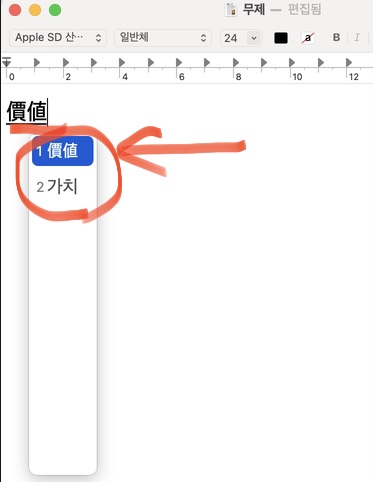
2. 맥북 macos 한자 입력 방법 - 설정을 통해 더 쉽게 한글(한자) 입력
하지만 최근에는 한자로만 문서를 작성하는 일이 거의 없다.
보통은 "한자" 입력이 필요한 한글(한자)이런 형태로 한글로는 어떻게 읽는지 적는 경우가 많다.
가령 아래와 같은 형태이다.
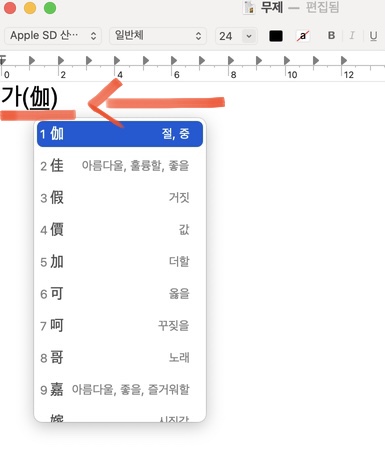
물론 위에서 설명한 방법으로 한글을 입력한 다음에 다시 한글>한자로 변환해서 입력하는 방법도 있겠지만
한글과 한자를 동시에 표기해야 하는 경우에는,
무려 맥북 macos에서는 자동으로 한글(한자)가 동시에 입력되게 설정하는 방법도 존재한다!
한글과 한자를 동시에 자동 입력하기 위해서는 아래와 같이 설정해주면 된다.
1) 맥os 우측상단의 "한/영 전환"버튼을 선택한 다음 아래에 있는 "두벌식 환경설정 열기"를 눌러 키보드 설정 화면을 연다.
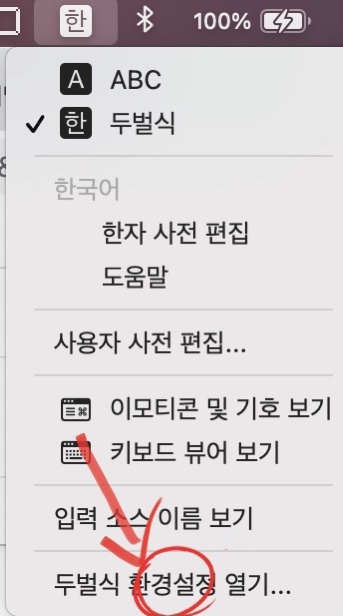
2. 그 다음 키보드 설정 화면에서 우측의 "입력소스"탭을 선택한 다음
하단의 입력포맷에서 원하는 형태의 입력방식 - 아래 3개 중에 하나 "한글(한자)" 방식을 선택해주면 된다.

*한자만 입력
*한자(한글) 방식
*한글(한자) 방식
위와 같은 방법으로 매우 손쉽게 맥북, macos에서 한자 입력이 가능하다.
'기타 IT, 전자기기' 카테고리의 다른 글
| 지메일 gmail 수신확인 설정 및 추적 방법 - mailtrack (0) | 2021.10.14 |
|---|---|
| 백신 예방접종증명서 발급 출력 방법 - 코로나 백신 종이 증명서 등 (0) | 2021.08.22 |
| tv 텔레비전 모니터 화면 크기 재기 인치 계산법 (0) | 2021.07.15 |
| 모니터 TV 케이블 종류와 해상도 - VGA DVI HDMI 디스플레이포트 단자 (0) | 2021.06.15 |
| 샤오미 로보락 로봇청소기 시리즈비교 - s6 pure s6 max s5 max 차이 가격 (0) | 2021.03.31 |